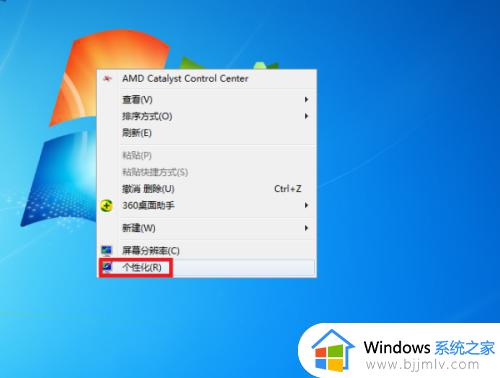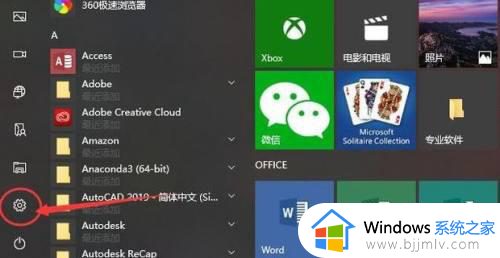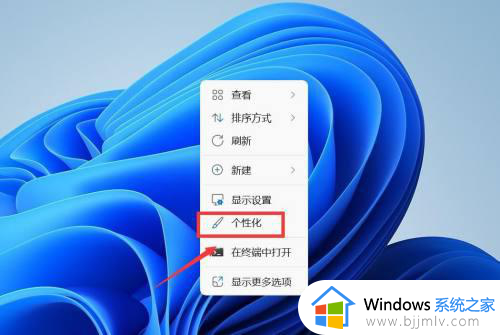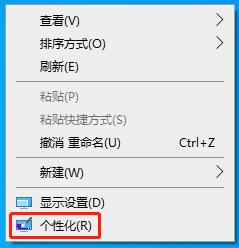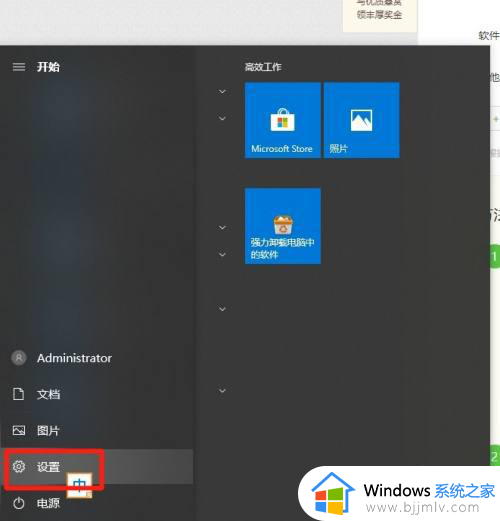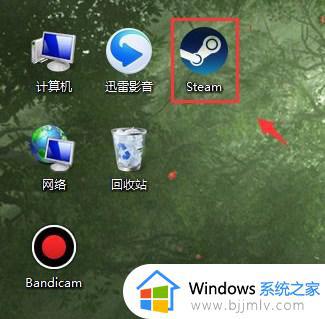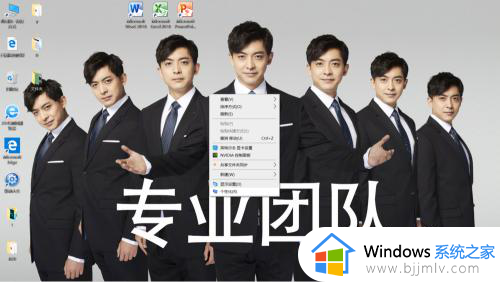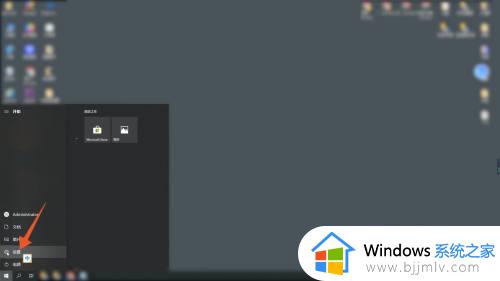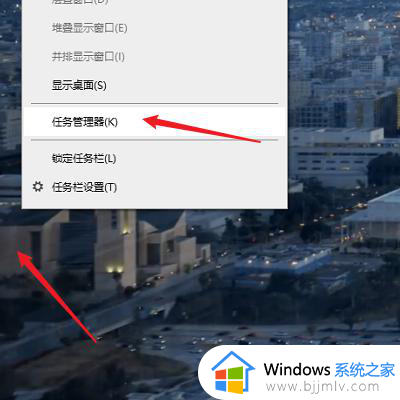电脑桌面壁纸怎么设置 电脑桌面壁纸的设置步骤
更新时间:2023-09-23 10:25:00作者:qiaoyun
电脑桌面上的壁纸一般都是随系统设置好的,不过有些人觉得不好看,就想要自己设置成喜欢的样式,但是仍然有一部分用户并不知道电脑桌面壁纸怎么设置吧,其实方法也不会难,进入个性化来进行设置就可以了,本文这就给大家详细介绍一下电脑桌面壁纸的设置步骤吧。
方法如下:
1、打开电脑设置,在设置里找到个性化,单击选择并打开。
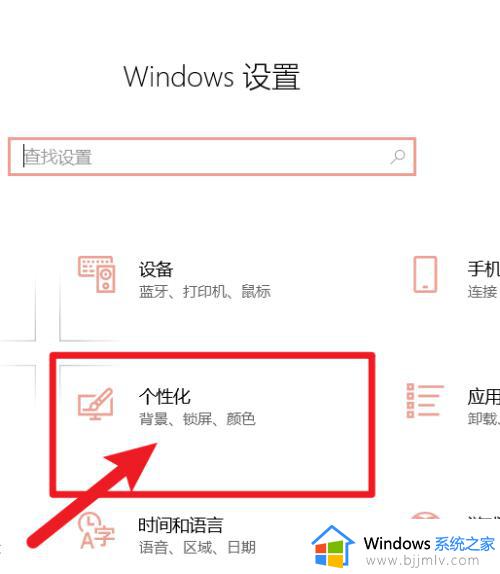
2、可以看到背景,设置背景图片,找到图片存放的文件夹,设置图片。
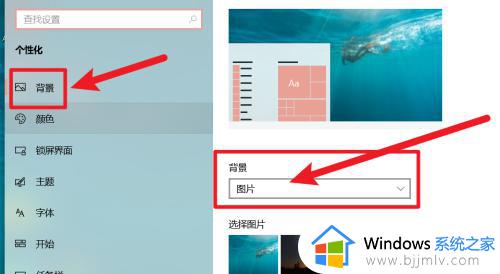
3、选择图片和电脑桌面的契合度,设置好后,返回桌面,壁纸就设置好了。
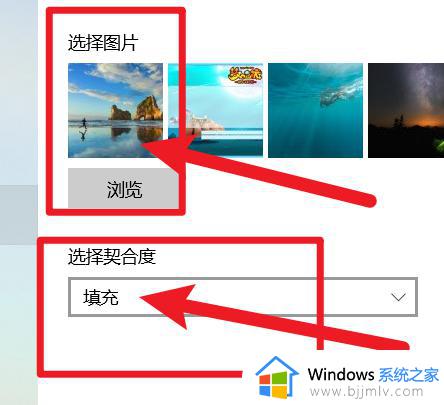
关于电脑桌面壁纸的设置方法就给大家介绍到这里了,有需要的用户们可以参考上述方法步骤来进行设置,希望帮助到大家。